SharePoint Server 2016 SharePoint Server 2013 SharePoint Server 2013 Enterprise SharePoint в Microsoft 365 Office для бизнеса Office 365 для малого бизнеса SharePoint Server 2010 Microsoft 365 Microsoft Списки Еще. Меньше
Для создания представления недостаточно создать папку в списке или управлять им в списках, созданных в Microsoft SharePoint, в приложении Списки в Microsoft 365 или Teams.
Создание папки в списке аналогично созданиюSharePoint библиотек. Но в списках невозможно создать папку, пока владелец списка или пользователь с разрешениями на проектирование не включит возможность создания папки:
Чтобы включить возможность создания папки
- Перейдите в параметры списка >дополнительные параметры >папки.
- В области Сделать команду «Новая папка» доступной?выберите Да.
- Нажмите кнопку ОК.
Создание папки в списке
По умолчанию для создания папки в списках используется команда Создать Microsoft 365 папки. Однако новая папка может быть недоступна, если владелец списка или администратор не включил эту функцию.
Создание папок из списка Excel. Пакетное создание папок Windows

- Перейдите на SharePoint со списком, в который вы хотите добавить папку. Или Microsoft Teams на вкладке Файлы в верхней части канала выберите Дополнительные >Открыть в SharePoint.
- Выберите имя списка на панели быстрого запуска или Параметры , выберите Содержимое сайта ,а затем выберите название списка, в который вы хотите добавить папки.
Примечание: Ваш экран выглядит иначе и вы используете SharePoint ? Возможно, ваш администратор SharePoint классической работы в библиотеке документов. В этом случае см. создание папки в списке SharePoint классического впечатления.
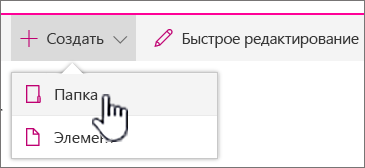
На верхней панели инструментов выберите кнопку + Новый, а затем выберите папку в dropdown.

Примечание: Если команда + Новая папка не отображается, вы можете снова включить ее, по крайней мере, с разрешениями владельца или разработчика. Выберите Параметры , выберите Параметры списка, а затем выберите Дополнительные параметры. В разделе Папки выберите Да для команды Сделать команду «Новая папка» доступной. Затем обновите экран и повторите это шаг.
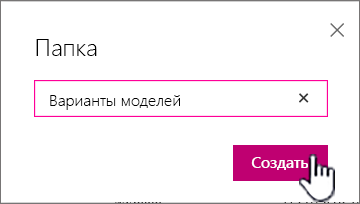
Примечание: Чтобы изменить имя папки, выберите много многоps и выберите изменить. Измените имя папки и нажмите кнопку Сохранить.
Совет: Вместо папокSharePoint представления, так как они позволяют фильтровать, группировать и сортировать содержимое различными способами. Если список длинный, оптимальным решением может оказаться сочетание представлений и папок. Чтобы создать представления, см. создание, изменение и удаление представления списка или библиотеки.
Создание папки в списке классического впечатления
Чтобы создать папку в классическом SharePoint, выполните указанные здесь действия.
Примечание: Если команда Новая папка недоступна, вы можете снова включить ее, если у вас есть по крайней мере разрешения владельца или разработчика. На вкладке Библиотека на ленте выберите библиотекаПараметры , а затем выберите Дополнительные параметры. Убедитесь в том, что в разделе «Папка» для параметра Сделать команду «Создать папку» доступной выбран вариант Да.

- Перейдите на сайт SharePoint со списком, в который необходимо добавить папку.
- Выберите имя списка на панели быстрого запуска или выберите Параметры , а затем выберите Содержимое сайта ,а затем выберите название списка, в который вы хотите добавить папки.
Примечание: Разработчики могут существенно изменить вид сайта и навигацию по нему. Если не удается найти какой-либо элемент интерфейса, например команду, кнопку или ссылку, обратитесь к администратору.
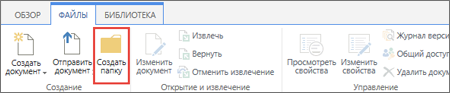
На ленте выберите вкладку Элементы, а затем в группе Новые выберите пункт Новая папка.
Примечание: Если команда Новая папка недоступна, вы можете снова включить ее, если у вас есть по крайней мере разрешения владельца или разработчика. На вкладке Список на ленте выберите Параметры идополнительные параметры. Убедитесь в том, что в разделе «Папка» для параметра Сделать команду «Создать папку» доступной выбран вариант Да.
Примечание: Чтобы изменить имя папки в дальнейшем, выберите многовеки . , затем — много далее. в диалоговом окне и выберите Переименовать. Измените имя папки в поле Имя и выберите сохранить.
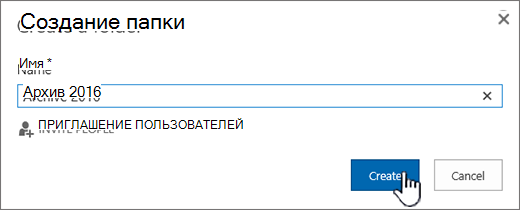
Создание папки вSharePoint Server 2016 или SharePoint Server 2013 списке
Владелец SharePoint списка или пользователь с разрешениями на проектирование может определить, отображается ли команда Создать папку, изменив дополнительные параметры.

- Перейдите на SharePoint со списком, в который вы хотите добавить папку.
- Выберите имя списка на панели быстрого запуска или выберите Параметры , а затем выберите Содержимое сайта ,а затем выберите название списка, в который вы хотите добавить папки.
Примечание: Разработчики могут существенно изменить вид сайта и навигацию по нему. Если не удается найти какой-либо элемент интерфейса, например команду, кнопку или ссылку, обратитесь к администратору.
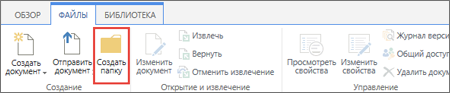
На ленте выберите вкладку Файлы, а затем в группе Новые выберите новая папка.
Примечание: Если команда Новая папка недоступна, вы можете снова включить ее, если у вас есть по крайней мере разрешения владельца или разработчика. На вкладке Список на ленте выберите Параметры идополнительные параметры. Убедитесь в том, что в разделе «Папка» для параметра Сделать команду «Создать папку» доступной выбран вариант Да.
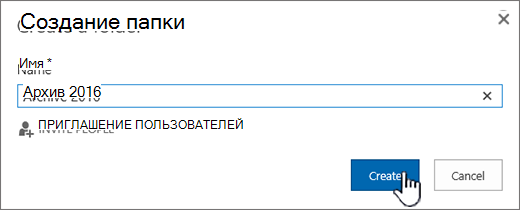
- Чтобы изменить имя папки в дальнейшем, выберите многовеки . , затем — много далее. в диалоговом окне и выберите Переименовать. Измените имя папки в поле Имя.
- Чтобы быстро перейти на следующий уровень вверх в иерархии папок, на ленте выберите вкладку Список и выберите Перейти вверх.
Вместо папок SharePoint представления, так как они позволяют фильтровать, группировать и сортировать содержимое различными способами. Если список длинный, оптимальным решением может оказаться сочетание представлений и папок. Чтобы узнать, как создавать представления, см. создание, изменение и удаление представления списка или библиотеки.
Создание папки в SharePoint 2010 списке
По умолчанию команда Создать папку не отображается в списках. Владелец SharePoint или пользователь с разрешениями на проектирование списка может определить, отображается ли команда Создать папку, изменив дополнительные параметры списка.
- Перейдите на сайт SharePoint со списком, в который необходимо добавить папку.
- Выберите имя списка на панели быстрого запуска или выберите Действия сайта ,выберите Просмотреть весь контент сайта ,а затем в соответствующем разделе списка выберите имя библиотеки.
Примечание: Разработчики могут существенно изменить вид сайта и навигацию по нему. Если не удается найти какой-либо элемент интерфейса, например команду, кнопку или ссылку, обратитесь к администратору.
Примечание: Если у вас есть по крайней мере разрешения владельца или разработчика, вы можете включить папки для списка. На ленте > список Параметры > Дополнительные параметры, выберите Список. В области Сделать команду «Новая папка» доступной?выберите Да. Для этого у вас должны быть по крайней мере разрешения владельца или разработчика.
Вместо папок можно использовать представленияSharePoint, так как они поддерживают различные способы фильтрации, группирования и сортировки контента. Если список длинный, оптимальным решением может оказаться сочетание представлений и папок. Чтобы узнать, как создавать SharePoint представлений, см. создание, изменение и удаление представления списка или библиотеки.
Если вы не знаете, какая у вас версия SharePoint, см. статью Какая у меня версия SharePoint?
Источник: support.microsoft.com
Как создать папку и подпапки из значения ячейки в Excel?
Просто удерживая нажатой клавишу Shift, щелкните правой кнопкой мыши в проводнике на папке, в которой вы хотите создать дополнительные подпапки. После этого должна появиться опция «Открыть командную строку здесь». Просто щелкните по нему и переходите к следующему шагу.
Как сделать в Excel отдельные папки?
Таблицы Excel могут помочь вам автоматизировать задачу создания нескольких папок. Один из способов создания папок — создать сценарий с использованием диапазонов данных и пакетная команда «md. »Другой метод — использование макроса через функцию MkDir, компонент Microsoft Excel VBA.
Как создать новую папку?
- Перейдите в то место, где вы хотите Создайте в папка. .
- Одновременно удерживайте клавиши Ctrl, Shift и N. .
- Введите желаемый папка имя. .
- Перейдите в то место, где вы хотите Создайте в папка.
Как создать файл в Excel?
- Щелкните вкладку Файл.
- Щелкните New.
- В разделе «Доступные шаблоны» дважды щелкните «Пустая книга». Сочетание клавиш Чтобы быстро создать новую пустую книгу, вы также можете нажать CTRL + N.
Как скопировать имена файлов в Excel?
Чтобы скопировать список в другую таблицу, выделите список, нажмите «Ctrl-C», щелкните в другом месте таблицы, и нажмите «Ctrl-V».
Можете ли вы массово создавать папки в Windows?
Создание новых папок и подпапок вручную занимает много времени, если вы хотите систематизировать файлы и управлять ими на ПК с Windows 10. Вместо этого вы можете создать несколько папок сразу с помощью командной строки, PowerShell или пакетного файла.
Как создать папку во вложенных папках?
- Щелкните Папка> Новая папка. Совет: Вы также можете щелкнуть правой кнопкой мыши любую папку на панели папок и выбрать «Новая папка».
- Введите имя вашей папки в текстовое поле Имя. .
- В поле «Выберите место для размещения папки» щелкните папку, в которой вы хотите разместить новую подпапку.
- Щелкните ОК.
Сколько папок можно создать в папке в Windows?
Это говорит о том, что вы можете иметь столько, сколько хотите, при условии, что общий объем не превышает 4,294,967,295. Однако я предполагаю, что ваша способность просматривать папку будет ухудшаться в зависимости от потребления памяти.
Как мне создать несколько папок в mkdir?
Как создать несколько каталогов с помощью mkdir. Вы можете создавать каталоги один за другим с помощью mkdir, но это может занять много времени. Чтобы этого избежать, вы можете запустить одну команду mkdir для одновременного создания нескольких каталогов. Для этого используйте фигурные скобки <> с mkdir и укажите имена каталогов, разделенные запятыми.
Можете ли вы сделать в Excel папку вкладок?
Чтобы создать новую папку: . На левой панели щелкните правой кнопкой мыши место, куда вы хотите добавить новую папку — каталог Таблиц, другую папку или рабочую область — и выберите Создать> Папка. Введите имя папки и нажмите ОК.
Можете ли вы вставить папку в Excel?
Для этого вам необходимо щелкните вкладку Вставка на ленте, а затем щелкните Объект. Откроется диалоговое окно, в котором вы можете указать объект для вставки. Щелкните вкладку «Создать из файла», чтобы вставить свой конкретный файл.
Источник: ch-pik.ru
Как создать реестр документов в Excel: пошаговая инструкция с фото


Здравствуйте, друзья сайта itswat.ru . Людям определённых профессий приходится работать с большим количеством всевозможных документов – внутренних, входящих, исходящих и других. В крупных организациях, где число документов гигантское, система их учёта чётко отлажена. Для создания электронных реестров используются профессиональные программы, лицензия на которые стоит прилично.
Но что делать небольшой, только родившейся и ещё не раскрученной компании, или скромному предпринимателю? Документов не слишком много, но они есть и все очень важные. Их потеря может выйти боком, а платить ежемесячно за профессиональное ПО – лишние и пока неуместные траты.
Мой ответ – используйте Excel и с помощью нескольких функций систематизируйте и учитывайте свои «важные бумажки». Итак, тема данного материала — как создать реестр документов в Excel. Дело не сложное, но муторное и с множеством нюансов, поэтому расскажу пошагово с картинками.
Что можно поместить в реестр?
Реестр в Excel можно создать для чего угодно, например, для договоров с партнёрами, клиентами или подрядчиками. Ниже вы можете увидеть картинку – шаблон таблицы с заголовками столбцов, отражающими данные, которые необходимо учесть.

Вы можете сделать также реестр платежей. Тоже прикреплю фото примера, может, кому-нибудь пригодится.

Я же буду создавать реестр текстовых документов, содержащих описания товаров, которые я когда-то составлял по просьбе одной бизнесвумен, по чистой случайности, завалявшиеся на моём ноутбуке. Делаю я это не по необходимости, а для того, чтобы наглядно продемонстрировать вам весь процесс. Это и будет пошаговая инструкция.
Уяснив принципы, вы легко сможете адаптировать её под себя, изменив шапку таблицы и выбрав только те действия, которые понадобятся именно вам. Я использую Excel 2007, но версия не принципиальна. Вы можете работать в Excel 2010 или более поздних годов выпуска, ничего не потеряете, так как во всех редакциях используемые мной функции также присутствуют, а разделы меню и команды находятся там же, где и раньше.
Пошаговая инструкция
Друзья, вот план того, что нам предстоит сделать для создания удобного и функционального реестра документов:
- Создаём новый документ, задаём ему имя и сохраняем как «Книга с поддержкой макросов».

- Выделяем примерную область значений, выбираем раздел «Вставка», элемент «Таблица», подтверждаем наличие заголовков.

- Заполняем названия заголовков. В моём случае это «Номер», «Заказчик», «Папка», «Название», «Документ» и «Директория».

- Приступаем к заполнению столбцов.
- Столбец «Номер» заполняется просто. Необходимо ввести в первую строку значение 1, а во вторую – 2, выделить обе заполненные ячейки, зацепиться за маленький чёрный квадратик в правом нижнем углу выделенной области и протащить его вниз на нужное количество строк. В нижних ячейках автоматически проставятся значения от 1 до …(зависит от нас).

- Столбец «Заказчик» можно заполнить вручную или способом, описанным для столбца «Название» при условии, что имена заказчиков – это по совместительству названия папок в общей директории.

- В столбце «Папка» я хочу видеть адрес папки, в которой располагается конкретный документ и при этом сделать его ссылкой, при нажатии на которую Excel будет перебрасывать меня в эту папку. Для этого я воспользуюсь функцией «ГИПЕРССЫЛКА». Подробнее опишу ниже.
- В столбце «Название» мне нужно отобразить имена документов, но вводить их все вручную очень долго. В Excel существует небольшая хитрость, позволяющая в разы ускорить процесс и автоматически заполнить ячейки названиями всех документов, находящихся в указанной папке. Это возможно благодаря функции «Файлы», ищите алгоритм чуть ниже.
- Столбец «Документ» будет содержать рабочую ссылку на нужный файл, нажатие на которую спровоцирует его открытие. Как это сделать, ищите чуть ниже.
- Столбец «Директория» — это всё тот же адрес папки, но без гиперссылки. Он нужен для того, чтобы заполнить предыдущие столбцы.
Папка
Чтобы получить активный адрес папки, где расположен нужный документ, воспользуемся функцией «Гиперссылка»:
- Ставим курсор в первую ячейку соответствующего столбца.
- Копируем адрес нужной папки.

- Вставляем его сразу в «Директорию», он пригодится в дальнейшем.

- Нажимаем в строке значений на fx и находим нужную функцию или вписываем вручную =ГИПЕРССЫЛКА(«адрес папки»).

- Ещё один способ, на мой взгляд, самый удобный – щёлкаем в нужной ячейке ПКМ (правой кнопкой мыши), в меню выбираем команду «Гиперссылка», в открывшемся мастере отыскиваем нужную папку и подтверждаем действие.

- Так придётся делать для каждого документа, но если учесть, что большое количество их расположено в одной и той же папке, то процесс не должен отнять много времени. Для последующих документов, являющихся соседями первого по директории, адрес можно просто скопировать.

Название
С названием немного сложнее:
- Добавляем к адресу, помещённому нами в «Директорию» ещё один обратный слеш и звёздочку, то есть *.

- Выбираем раздел меню «Формулы», функцию «Диспетчер имён».

- А в её мастере команду «Создать».

- Задаём имя, в моём случае это будет «Название».

- В строке «Диапазон» пишем =ФАЙЛЫ( и щёлкаем курсором по соответствующей ячейке в столбце «Директория», закрываем скобку).

- Нажимаем ОК и «Закрыть».
- Ставим курсор в первую ячейку столбца.
- Вписываем туда формулу =ИНДЕКС(Название;СТРОКА()-1), где Название – это имя, заданное нами на четвёртом шаге данного алгоритма, а -1 обозначает, что данная ячейка стоит второй в столбце.
- Нажимаем «Энтер» и видим, что в столбце появились имена всех файлов, расположенных в указанной папке.

- Таким методом можно поместить в реестр названия не всех файлов, а выборочно в зависимости от формата. Для этого предварительно в адресе папке, указываемом в столбце «Директория», после звёздочки следует написать расширение файла, например, *docx, xls или jpeg. Это актуально, когда в одной папке находятся вперемешку файлы разных форматов – таблицы, картинки, текстовые документы и любые другие.
Если что-то вам по моим картинкам и описанию не понятно, то посмотрите следующую подробную инструкцию в формате видео.
Документ
Друзья, столбец «Документ» содержит то же название, но являющееся ссылкой. Чтобы этого добиться, следует проделать все те же действия, что и в предыдущем алгоритме до шага 8. Мы их опустим, так как повторно делать одно и то же не нужно. Теперь немного усложняем формулу. Она примет вид =ГИПЕРССЫЛКА(ИНДЕКС(Название;СТРОКА()-1)). После её размещения и ввода строки заполнятся теми же названиями, но являющими собой активные ссылки.

Вот, кажется, и всё. Старался описать алгоритм наиболее подробно. Меня ещё недавно спросили, как создать реестр сведений о доходах физических лиц, то есть формировать справки 2-НДФЛ и вести их учёт в программе «Налогоплательщик ЮЛ». Тема, в общем, та же, но программа другая, поэтому я решил посвятить ей отдельный материал. До скорых встреч.
Источник: itswat.ru